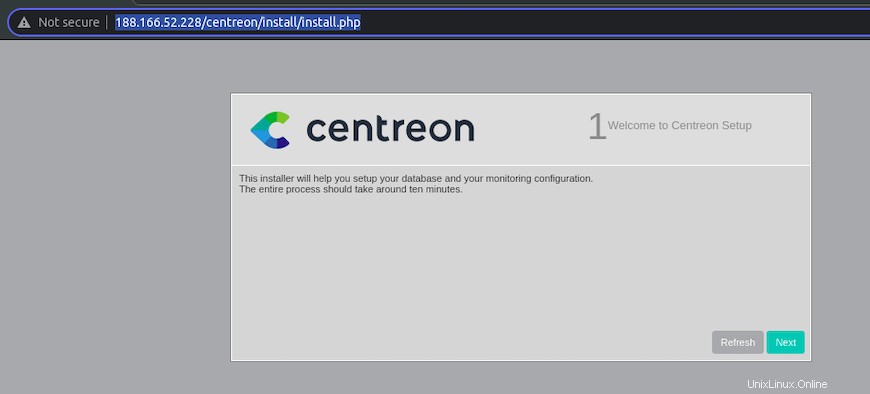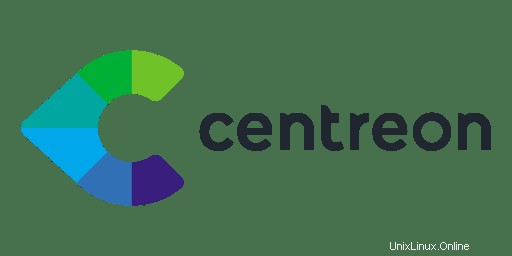
V tomto tutoriálu vám ukážeme, jak nainstalovat Centreon Monitoring na AlmaLinux 8. Pro ty z vás, kteří to nevěděli, Centreon je open-source nástroj, který dokáže monitorovat celou vaši infrastrukturu včetně sítě, systému a aplikací. Centreon zajišťuje dokonalou výkonnost podniku a sladí operace IT s obchodními cíli. Pomocí Centreon můžete nastavit upozornění v závislosti na prahových hodnotách, nastavit e-mailová upozornění a snadno přidat jakýkoli systém pro monitorování.
Tento článek předpokládá, že máte alespoň základní znalosti Linuxu, víte, jak používat shell, a co je nejdůležitější, hostujete svůj web na vlastním VPS. Instalace je poměrně jednoduchá a předpokládá, že běží v účtu root, pokud ne, možná budete muset přidat 'sudo ‘ k příkazům pro získání oprávnění root. Ukážu vám krok za krokem instalaci monitorování Centreon na AlmaLinux 8. Můžete postupovat podle stejných pokynů pro distribuce Fedora, RHEL, CentOS a Rocky Linux.
Předpoklady
- Server s jedním z následujících operačních systémů:AlmaLinux 8, CentOS a Rocky Linux 8.
- Doporučujeme použít novou instalaci operačního systému, aby se předešlo případným problémům
non-root sudo usernebo přístup kroot user. Doporučujeme jednat jakonon-root sudo user, protože však můžete poškodit svůj systém, pokud nebudete při jednání jako root opatrní.
Nainstalujte Centreon Monitoring na AlmaLinux 8
Krok 1. Nejprve začněme tím, že zajistíme, aby byl váš systém aktuální.
Aktualizace sudo dnfsudo dnf install epel-release
Krok 2. Zakažte SELinux na AlmaLinux 8.
Aktuální stav SELinuxu můžete zkontrolovat pomocí následujícího příkazu:
stav
Výstup:
Stav SELinux:povoleno připojení SELinuxfs:/sys/fs/selinux Kořenový adresář SELinux:/etc/selinuxLoaded název zásady:targetedAktuální režim:vynucování Režim z konfiguračního souboru:vynucování Zásady Stav MLS:enabledPolicy deny_unknown stav:povoleno Kontrola ochrany paměti:skutečná (zabezpečená)Max. verze zásad jádra:16
Chcete-li trvale nastavit režim SELinux na permisivní, spusťte následující příkaz:
sudo nano /etc/selinux/config
Změňte hodnotu SELINUX na vypnuto:
# Tento soubor řídí stav SELinuxu v systému.# SELINUX=může nabývat jedné z těchto tří hodnot:# vynucování – bezpečnostní politika SELinux je vynucována.# permisivní – SELinux místo vynucování vypisuje varování.# vypnuto – Žádný SELinux zásada je načtena.SELINUX=deaktivováno # SELINUXTYPE=může nabývat jedné z těchto tří hodnot:# targeted - Cílené procesy jsou chráněny, # minimum - Modifikace cílené politiky. Chráněné jsou pouze vybrané procesy. # mls - Víceúrovňová bezpečnostní ochrana.SELINUXTYPE=targeted
Uložte soubor a restartujte systém:
restartovat
Krok 3. Instalace Apache na AlmaLinux 8.
Spuštěním následujícího příkazu nainstalujte server Apache HTTP:
sudo dnf install httpd httpd-tools
Po instalaci služeb Apache do systému spusťte všechny požadované služby:
sudo systemctl povolit httpdsudo systemctl spustit httpdsudo systemctl stav httpd
Krok 4. Instalace PHP na AlmaLinux 8.
PHP je oblíbený skriptovací jazyk, který pohání dynamický obsah milionů webových stránek a aplikací. Nyní spustíme následující příkazy k instalaci PHP:
instalace sudo dnf php-cli php-fpm php-mysqlnd php-dom php-simplexml php-xml php-curl php-exif php-ftp php-gd php-iconv php-json php-mbstring php-posixOvěřte a zkontrolujte verzi PHP:
php --versionS novou verzí Centreonu musíte nakonfigurovat správné časové pásmo souboru PHP. Nyní musíte změnit vytvoření souboru, aby označovalo vaše vhodné časové pásmo:
sudo nano /etc/php.d/php-timezone.iniPřidejte následující konfiguraci:
date.timezone =Etc/UTCDále nyní zvyšte časový limit provádění skriptu PHP úpravou
max_execution_timeamax_input_timevphp.inisoubor:sudo nano /etc/php.iniPřidejte následující soubor:
max_execution_time =300max_input_time =300Uložte soubor, povolte a restartujte službu PHP-FPM pomocí následujícího příkazu:
sudo systemctl povolit php-fpmsudo systemctl restartovat php-fpmKrok 5. Instalace MariaDB na AlmaLinux 8.
MariaDB je oblíbený databázový server. Instalace je jednoduchá a vyžaduje jen několik kroků, jak je uvedeno:
sudo dnf install mariadb-server mariadbJakmile bude instalace dokončena, začněte a povolte její spuštění při startu systému pomocí:
sudo systemctl restart mariadbsudo systemctl stav mariadbsudo systemctl povolit mariadbVe výchozím nastavení není MariaDB tvrzená. MariaDB můžete zabezpečit pomocí
mysql_secure_installationskript. měli byste si pozorně přečíst a níže každý krok, který nastaví heslo root, odstraní anonymní uživatele, zakáže vzdálené přihlášení root a odstraní testovací databázi a přístup k zabezpečené MariaDB:mysql_secure_installationNakonfigurujte to takto:
- Nastavit heslo root? [A/n] y- Odebrat anonymní uživatele? [A/n] y- Zakázat vzdálené přihlášení root? [A/n] y- Odebrat testovací databázi a získat k ní přístup? [A/n] y- Znovu načíst tabulky oprávnění? [A/n] yChcete-li se přihlásit do MariaDB, použijte následující příkaz (všimněte si, že jde o stejný příkaz, který byste použili k přihlášení do databáze MariaDB):
mysql -u root -pToto vás vyzve k zadání hesla, takže zadejte své root heslo MariaDB a stiskněte Enter. Jakmile se přihlásíte ke svému databázovému serveru, musíte vytvořit databázi pro Instalace Centreon:
MariaDB [(none)]> VYTVOŘIT DATABÁZI centeron_database;MariaDB [(none)]> VYTVOŘIT UŽIVATELE 'centreon_user'@'localhost' IDENTIFIKOVANÉHO PODLE 'silného-vašeho-hesla';MariaDB [(none)]> UDĚLIT VŠE centeron_database.* PRO 'centreon_user'@'localhost' IDENTIFIKOVANÉ PODLE 'silného-vašeho-hesla' S MOŽNOSTÍ UDĚLENÍ;MariaDB [(none)]> FLUSH PRIVILEGES;MariaDB [(none)]> EXITKrok 6. Instalace Centreon Monitoring na AlmaLinux 8.
Ve výchozím nastavení není Centreon v základním úložišti AlmaLinux k dispozici. Nyní do vašeho systému AlmaLinux přidáváme úložiště Centreon:
instalace sudo dnf https://yum.centreon.com/standard/21.10/el8/stable/noarch/RPMS/centreon-release-21.10-2.el8.noarch.rpmPoté nainstalujte balíčky Centreon pomocí následujícího příkazu:
instalace sudo dnf centreon centreon-databaseDále nastavte optimalizovanou konfiguraci MariaDB pro Centreon:
cat /etc/systemd/system/mariadb.service.d/centreon.conf[Service]LimitNOFILE=32000Podívejme se na konfigurační soubor:
cat /etc/my.cnf.d/centreon.cnfTo vyžaduje restart služby MariaDB:
sudo systemctl daemon-reloadsudo systemctl restart mariadbPřed zahájením procesu instalace Centreon Web musíte provést následující příkazy:
sudo systemctl start mariadbsudo systemctl start php-fpmsudo systemctl start httpdsudo systemctl start centeronsudo systemctl start cbdsudo systemctl start centenginesudo systemctl start gorgonedsudo systemctl start snmptrapdsudo systemctl start centerontrapdnmpdctl start centerontrapdnmpdctlKrok 7. Přístup k webovému rozhraní Centreon Monitoring.
Po úspěšné instalaci otevřete webový prohlížeč a otevřete Centreon pomocí URL
http://your-IP-address/centreon. Zobrazí se vám obrazovka Welcome to Centreon Setup, jak je znázorněno níže, a proveďte požadované kroky k dokončení instalace
Blahopřejeme! Úspěšně jste nainstalovali Centreon. Děkujeme, že jste použili tento návod k instalaci sledování Centreon na váš systém AlmaLinux 8. Pro další pomoc nebo užitečné informace vám doporučujeme navštívit oficiální web Centreon.
Arch Linux